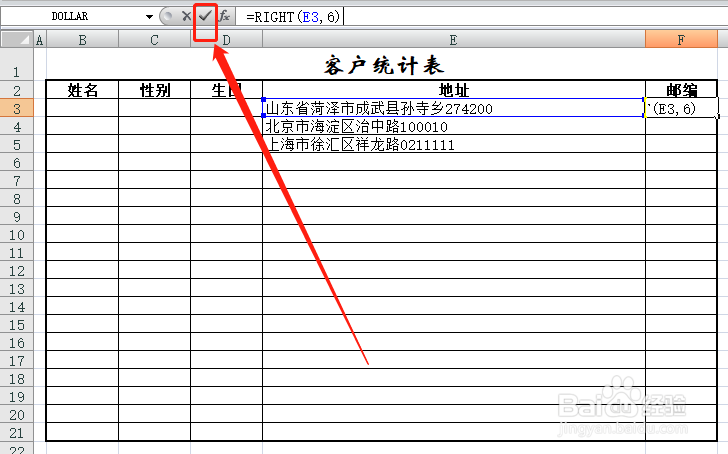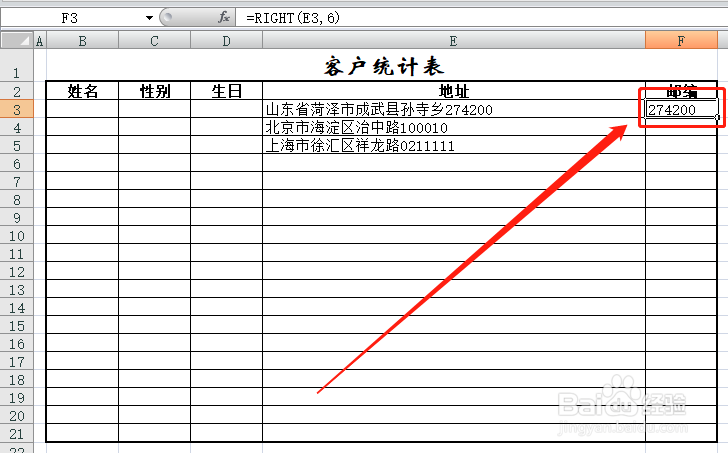提取单元格数据的方法/优化excel表格的技巧
1、打开《客户统计表》。
2、从表格中可以看出,客户地址与邮编并未有任何分隔。
3、我们用提取法将其分隔。需要先认识三个函数,即LEFT、RIGHT、MID,左,右,中,分别指从左面、从右面和从中间提取数据。现在我们需要从右面提取6位数字,即从E3单元格中的数据中提取6位数字,公式为“=RIGHT(E3,6)”,我们输入F3单元格。
4、回车,或者点击编辑框前面的“√”。
5、结果就出来了。
6、在F3单元格中,按住填充柄下拉,下面的单元格也就从前面的单元格提取到了邮编数据。
声明:本网站引用、摘录或转载内容仅供网站访问者交流或参考,不代表本站立场,如存在版权或非法内容,请联系站长删除,联系邮箱:site.kefu@qq.com。
阅读量:46
阅读量:80
阅读量:90
阅读量:44
阅读量:57